- Часть 1. Понимание рутирования: что это значит для вашего устройства Android
- Часть 2. Подготовка Android-устройства к рутированию
- Часть 3. Укоренение вашего телефона Android с помощью PingPong Root на вашем компьютере и телефоне
- Часть 4. Укоренение вашего телефона Android с помощью PingPong Root на вашем Mac
Восстановите утерянные / удаленные данные iPhone, включая фотографии, контакты, видео, файлы, журнал вызовов и другие данные с SD-карты или устройства.
Укоренение Android с помощью PingPong Root: что вам нужно знать
 Обновлено Лиза Оу / 20 апреля 2023 г. 09:00
Обновлено Лиза Оу / 20 апреля 2023 г. 09:00Укоренение вашего телефона Android может предоставить множество преимуществ, таких как доступ к системным файлам и настройка вашего устройства. Помимо прочего, рутирование позволяет вам удалять предустановленные приложения и устанавливать пользовательские ПЗУ на ваше устройство. Тем не менее, рутирование также может иметь недостатки, такие как аннулирование гарантии вашего устройства и потенциальная блокировка вашего устройства. Важно понимать риски и преимущества, прежде чем приступать к рутированию.
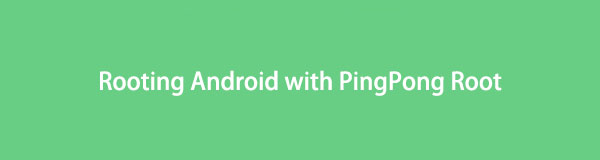

Список руководств
- Часть 1. Понимание рутирования: что это значит для вашего устройства Android
- Часть 2. Подготовка Android-устройства к рутированию
- Часть 3. Укоренение вашего телефона Android с помощью PingPong Root на вашем компьютере и телефоне
- Часть 4. Укоренение вашего телефона Android с помощью PingPong Root на вашем Mac
Часть 1. Понимание рутирования: что это значит для вашего устройства Android
Укоренение вашего телефона Android может предоставить множество преимуществ, таких как доступ к системным файлам и настройка вашего устройства. Помимо прочего, рутирование позволяет вам удалять предустановленные приложения и устанавливать пользовательские ПЗУ на ваше устройство. Тем не менее, рутирование также может иметь недостатки, такие как аннулирование гарантии вашего устройства и потенциальная блокировка вашего устройства. Важно понимать риски и преимущества, прежде чем приступать к рутированию.
Часть 2. Подготовка Android-устройства к рутированию
Прежде чем рутировать свое устройство Android, необходимо выполнить несколько важных шагов:
Сделайте резервную копию ваших данных: рутирование вашего устройства потенциально может стереть все ваши данные, поэтому важно создавать резервные копии любых важных файлов, фотографий и контактов.
Включить отладку по USB: вам нужно включить отладку по USB на вашем устройстве, чтобы подключить его к компьютеру.
Зарядите свое устройство: убедитесь, что ваше устройство полностью заряжено, прежде чем начинать процесс рутирования.
Разблокируйте загрузчик: вам нужно будет разблокировать загрузчик вашего устройства, прежде чем вы сможете его рутировать. Этот процесс может различаться в зависимости от вашего устройства, поэтому обязательно узнайте, как это сделать конкретно для вашего устройства.
Часть 3. Укоренение вашего телефона Android с помощью PingPong Root на вашем компьютере и телефоне
PingPong Root — популярный инструмент для рутирования, который позволяет вам рутировать ваше устройство всего одним щелчком мыши. Вот шаги для рутирования вашего телефона Android с помощью PingPong Root на вашем компьютере и телефоне:
Укоренение вашего телефона Android с помощью PingPong Root на вашем компьютере
Шаг 1Загрузите PingPong Root на свой компьютер.
Шаг 2Подключите телефон к компьютеру с помощью USB-кабеля и откройте PingPong Root.
Шаг 3Следуйте инструкциям на экране, чтобы включить отладку по USB на вашем устройстве.
Шаг 4Как только ваше устройство будет подключено, нажмите Start в корне пинг-понга.
Шаг 5Дождитесь завершения процесса укоренения.
Шаг 6Отключите телефон от компьютера и перезагрузите устройство.
Шаг 7Теперь ваше устройство должно быть рутировано!
Укоренение вашего телефона Android с помощью PingPong Root на вашем телефоне
Шаг 1Скачать PingPong Root APK Во-первых, вам нужно скачать APK-файл PingPong Root. Вы можете найти его на веб-сайте PingPong Root или в других надежных источниках в Интернете.
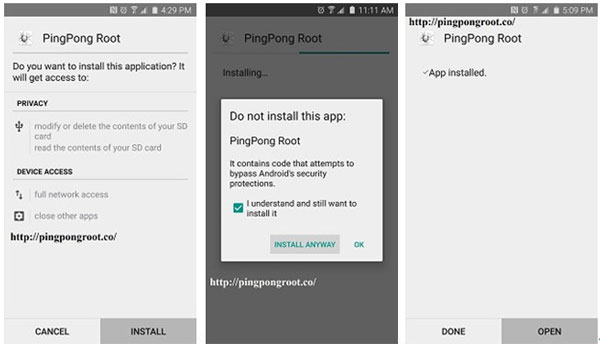
Шаг 2Разрешить установку из неизвестных источников Перед установкой PingPong Root APK необходимо разрешить установку из неизвестных источников. Для этого зайдите в настройки вашего устройства, а затем в раздел «Безопасность». Ищите вариант, который говорит Неизвестные источники и включить его.
Шаг 3Установите APK-файл PingPong Root После того, как вы скачали APK-файл PingPong Root и включили установку из неизвестных источников, вы можете установить приложение. Откройте файл APK и следуйте инструкциям, чтобы установить его на свое устройство.
Шаг 4Запустите приложение PingPong Root После установки APK-файла PingPong Root запустите приложение на своем устройстве. Вы увидите сообщение с запросом прав суперпользователя. Предоставьте эти разрешения, чтобы продолжить.
Шаг Запустите процесс рутирования После того, как вы предоставили права суперпользователя, вы можете начать процесс рутирования. Нажмите на Получить рут! кнопку в приложении PingPong Root, чтобы начать рутирование вашего устройства.
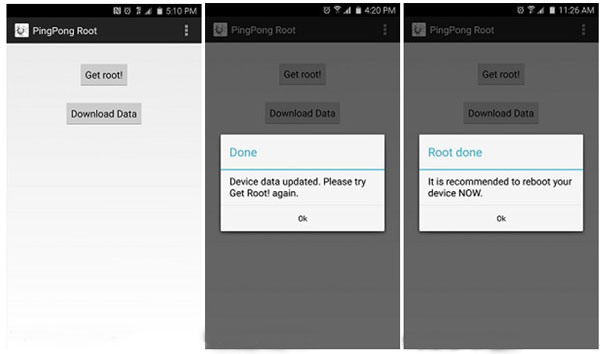
Шаг 5Дождитесь завершения процесса рутирования. Процесс рутирования может занять некоторое время. Не выключайте устройство и не выходите из приложения, пока процесс не завершится.
Шаг 6Перезагрузите устройство После завершения процесса рутирования перезагрузите устройство. Теперь у вас должен быть root-доступ к вашему устройству Android.
Часть 4. Укоренение вашего телефона Android с помощью PingPong Root на вашем Mac
Процесс рутирования вашего телефона Android с помощью PingPong Root на вашем Mac аналогичен процессу на компьютере с Windows. Вот шаги:
Шаг 1Загрузите версию PingPong Root для Mac.
Шаг 2Подключите телефон к Mac с помощью USB-кабеля и откройте PingPong Root.
Шаг 3Следуйте инструкциям на экране, чтобы включить отладку по USB на вашем устройстве.
Шаг 4Как только ваше устройство будет подключено, нажмите Start в корне пинг-понга.
Шаг 5Дождитесь завершения процесса укоренения.
Шаг 6Отключите телефон от Mac и перезагрузите устройство.
Шаг 7Теперь ваше устройство должно быть рутировано!
В заключение, рутирование вашего телефона Android может быть полезным способом настроить ваше устройство и получить доступ к новым функциям. Тем не менее, важно понимать риски и преимущества, прежде чем приступать к рутированию. Если вы решите рутировать свое устройство, обязательно внимательно следуйте этапам подготовки и изучите конкретный инструмент рутирования, который вы планируете использовать.
